Ako opraviť čiernu obrazovku pri inštalácii a aktualizácii Ubuntu

- 4650
- 1254
- Zdenko Mamojka
Každý softvér niekedy môže zlyhať. Najmä ten, ktorý sa šíri zadarmo. Najmä ak ho položíme na počítač s vlastnými rukami. Napriek všetkým kúzlom OS Ubuntu sa jej môže stať. Jedna z týchto chýb: Čierna obrazovka pri inštalácii Ubuntu. Zistite, čo robiť, ak sa pri inštalácii a aktualizácii Ubuntu objaví čierna obrazovka.

Ubuntu má režim obnovy systému, v ktorom môžete počítač donútiť pracovať s terminálom
Zdroje problémov
Incidenty čiernej obrazovky sa vyskytujú všetkým operačným systémom. Problémy, ktoré spôsobujú tento jav, hmotnosť. Môže to byť vinný buď používateľom alebo počítačom samotným.
- Zlyhania hardvéru. To je presne to, čo sa často deje v systéme Windows. Ak ste na začiatku na začiatku nevideli obrazovku zavádzania vo forme ponuky BIOS alebo loga výrobnej spoločnosti, potom sa snažíte niečo opraviť bez analýzy počítača, je zbytočná. Nie je to za vinu. Najmä ak, aj keď stlačíte špeciálne kľúče (F2, F8, del), počítač nechodí do systému BIOS.
- Ak je všetko v poriadku, biele písmená na čiernom pozadí blikali pozdĺž monitora, ale potom je obrazovka stále zatemnená, potom je záležitosť v grub. GRUB - Special System Bootloader. Môžete to napraviť sami.
- Poškodenie súborového systému. Ako určiť, čo to je? Vyskytuje sa po tom, ako sa Ubuntu začne načítať.
- Problémy v grafickej škrupine. Ak je na obrazovke prítomný iba kurzor.
- Nekompatibilita jadrových a distribúcie. Ak pri aktualizácii alebo inštalácii Ubuntu nie je verzia vhodná pre jadro, následky sa môžu objaviť aj vo forme čiernej obrazovky.
Čo robiť?
Akcie pred inštaláciou systému
Ak sa chcete ubezpečiť, že Ubuntu je zvyčajne nainštalovaný, postupujte podľa nasledujúcich krokov. Všetko sa robí pomocou režimu obnovenia alebo terminálu.
- Skontrolujte množstvo MD5 inštalačného obrázka. Mal by sa zhodovať s tým, ktorý bol napísaný v zdroji, kde bol súbor stiahnutý. Zadajte nasledujúci príkaz:
$ md5sum ~/ubuntu.ISO
Ak sa líšia, preinštalujte obrázok.
- Skontrolujte dopravcu MD5 so špeciálnym tímom:
$ md5sum /dev /sr0
Hodnota by mala byť rovnaká ako zdroj.
- Skontrolujte chyby disku. Na tento účel je v režime obnovy špeciálne tlačidlo.

Disk je možné skontrolovať, či nie sú chyby výberom chybov v ponuke Disk, aby ste skontrolovali chyby v ponuke Disk
- Skúste použiť špeciálny ovládač Nomodeset: F6 v ponuke inštalátora a potom vyberte tento parameter. Faktom je, že vodič nie je vždy kompatibilný so zariadením a takáto konfigurácia vám to umožňuje opraviť.
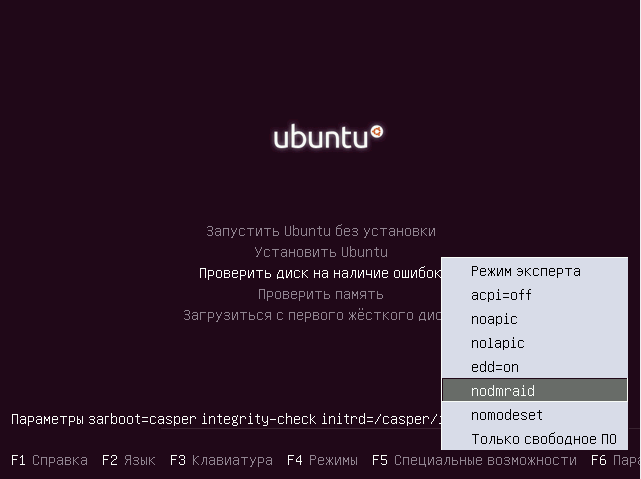
Stlačte ponuku Inštalátor F6 a vyberte Nomodeset zo zoznamu
- Odpojte nasledujúce parametre APIC a ACPI s BIOS. Ak bola inštalácia úspešná, môžete ich znova obrátiť.
Potom skúste nainštalovať Ubuntu. To všetko môžete urobiť po tom, čo ste videli čiernu obrazovku.
Čierna obrazovka po aktualizácii
Čierna obrazovka v Ubuntu po aktualizácii naznačuje, že niektoré z balíkov sú nekompatibilné alebo nainštalované nesprávne. Iba nesprávne nastavenia nie sú vylúčené.
V tomto prípade je ľahšie preinštalovať systém. Môžete to urobiť bez odstránenia používateľských súborov a údajov. Takéto parametre opätovného inštalácie je možné nastaviť prostredníctvom inštalačného disku. Preinštalovanie tiež ovplyvňuje grub, takže problémy, ktoré sa ich zaujímajú, sa zvyčajne vyriešia.
Po vážnych aktualizáciách sa môže vyskytnúť aj obrazovka čierneho škrupiny. Problém je spôsobený poruchami súborov a nastavení vyrovnávacej pamäte. Mali by byť odstránené alebo premenované.
Potom môžete vypustiť nastavenia jednoty, zostaviť a reštartovať grafický server.
- Spustite virtuálnu konzolu: Ctrl + ALT + F
- Zadajte príkazy:
$ Donf reset -f/org/compiz/
$ setSid Unity
$ mv ~/.Config/compiz-1/compizConfig ~/.Config/compiz-1/compizConfig.Starý
$ Sudo Service Lightdm Reštart
Potom by problémy s prázdnotou na monitore mali zmiznúť.
Inštalácia s nosičom USB
Takýto problém sa často vyskytuje, keď sa snažíme nainštalovať Ubuntu z flash jednotky. Mnoho skúsených používateľov odporúča neinštalovať tento operačný systém týmto spôsobom: Takto sa objavujú najviac chýb. Inštalácia sa najlepšie vykonáva s nosičom CD. Je dôležité zabezpečiť, aby sa obrázok zaznamenal správne a verzie sa zhodujú a sú kompatibilné.
Teraz poznáte niekoľko spôsobov, ako vyriešiť problém s čiernou obrazovkou. Je dosť ťažké ich opísať všetky, vždy môže existovať súkromný prípad, neobvyklý. Ale po týchto akciách by ste mali systém úspešne nainštalovať.

